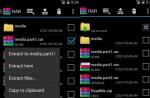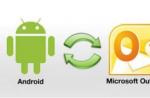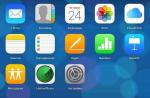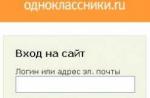U većini slučajeva pregrijavanje računala i prijenosnih računala očituje se sljedećim simptomima:
- zamrzavanje programa, padovi igara neko vrijeme nakon pokretanja,
- neočekivano isključivanje uređaja,
- zamrzavanje ili isključivanje računala gotovo odmah nakon pokretanja.
1. Dijagnostika uzroka pregrijavanja računala i prijenosnog računalaDijagnostika pregrijavanja računala
Najvažnije komponente su procesor, tvrdi disk, video kartica, napajanje, matična ploča
1.1. Procesor za pregrijavanje
Znakovi problema: zamrzavanje programa, neočekivano ponovno pokretanje ili isključivanje računala, plavi zaslon. Posljedice ovog stanja su degradacija čipa, procesor može raditi, ali s pogreškama. Ako je procesor prošao kroz razgradnju, neće ga biti moguće popraviti, već ga samo bacite.
1.2. Pregrijavanje video kartice
Računalo se zamrzava tijekom gledanja videozapisa, nakon nekoliko minuta igre računalo se ponovno pokreće, pojavljuje se plavi zaslon, grafički artefakti na zaslonu, slika tijekom rada nestaje, može se pojaviti obavijest.
Kao rezultat ovog stanja, komponentama video kartice prijeti degradacija.
1.3. Tvrdi disk se pregrijava
Ako se tvrdi disk pregrije, računalo se iznenada zamrzne, čuju se klikovi sa sistemske jedinice, sustav se ne pokreće. Ti se znakovi obično pojavljuju kada je pregrijavanje uzrokovalo nepopravljivu štetu. Ako želite vratiti podatke snimljene na tvrdi disk, to možete učiniti samo putem servisnog centra. Sam tvrdi disk ne može se popraviti, ali podaci se mogu kopirati na drugi medij.
1.4.Napajanje se pregrijava
Pojavljuju se opasni simptomi: tijekom rada osjeća se gori, zaustavi se odmah nakon pokretanja, dogodi se neočekivano ponovno pokretanje, igre ili videozapisi se zamrznu. Posljedica toga može biti kvar komponenata napajanja, ali popravci u servisnom centru koštat će vas jeftino.
1.5. Čipset na matičnoj ploči se pregrijava
Ako se čipset na matičnoj ploči pregrijao, to se manifestira na sljedeći način: tipkovnica, miš se isključuje, USB ne uspijeva, nema veze s disketnim pogonima i tvrdim diskom, računalo se zamrzava, događaju se neočekivana ponovna pokretanja. Kao rezultat, čipset se može razgraditi. Ako ne nadzirete temperaturu matične ploče, morat ćete naknadno kupiti novu, jer su popravci vrlo skupi.
1.6. Pregrijavanje ostalih računalnih komponenata
Uz navedeno, griju se razne baterije na matičnoj ploči. Za učinkovito hlađenje moraju biti opremljeni radijatorima. Ali neki proizvođači, kako bi uštedjeli novac, to ne čine, nadajući se da će matična ploča raditi isključivo u normalnom načinu rada. Zbog toga mora raditi barem jedan ventilator za hlađenje komponenata prirodnim kretanjem zraka.
1.7. Razlozi za kočenje računalom zbog pregrijavanja:
Najčešće se pregrijavanje računala očituje njegovim usporavanjem tijekom rada. Obično se ovaj simptom ne vidi odmah, već neko vrijeme nakon uključivanja računala. Na vrlo visokim temperaturama procesor ne radi učinkovito jer pokušava smanjiti temperaturu. Taj se postupak naziva prigušivanje. Ovisno o modelu, dopuštena temperatura procesora kreće se od 65 do 80 stupnjeva.
Throttling radi i na modernim procesorima i na video karticama. Dakle, ako se igre zamrzne ili uspori, najvjerojatnije se pregrijava.
1.8. Uzroci ponovnog pokretanja računala zbog pregrijavanja
Windows je složen sustav. Ako je procesor jednom izdao pogrešku tijekom izračuna, tada je sve prekršeno. Kao rezultat, dogodit će se pad sustava BSOD, ako je jasnije - "Plavi zaslon smrti".
BSOD je ozbiljna pogreška koja se ne može zanemariti. Prema zadanim postavkama, sustav je konfiguriran na takav način da kada se otkrije BSOD, računalo se ponovno pokrene. Dakle, ako dođe do pregrijavanja, pojavit će se plavi zaslon i računalo će se ponovo pokrenuti. Međutim, "plavi zaslon smrti" može jednostavno visjeti. Postupak ponovnog pokretanja nakon pojave BSOD-a onemogućen je na sljedeći način: kroz upravljačku ploču idite na Sustav, a zatim na Napredne postavke sustava. U njima otvorite Startup and Recovery - Options, iz stavke Izvođenje automatskog ponovnog pokretanja morate ukloniti kvačicu i potvrditi svoju odluku.
Zapravo postoji mnogo razloga za pojavu BSOD-a - neispravni upravljački programi i programi, pogreške na tvrdom disku.
1.9.Računalo se s vremenom zagrijava - zašto
Jedan od razloga je amortizacija rashladnih komponenata i prašine. Za čišćenje hladnjaka i ostalih dijelova računala preporučljivo je koristiti ventilatore koji usisavaju naslaganu prašinu. Do pregrijavanja dolazi i zbog velike nakupine prašine.
Vremenom se ventilatori istroše, uslijed čega mogu neprestano stvarati buku, vrtjeti se sporijom brzinom ili se uopće zaustaviti. Toplinska vodljivost toplinskog sučelja se pogoršava. Termalne paste i termalni jastučići koji osiguravaju kvalitetan prijenos topline od procesora do hladnjaka zahtijevaju čišćenje i zamjenu.
2. Mjerimo temperaturu
Unutar računala nalazi se mnogo senzora. Mjere temperaturu komponenata, napon, brzinu ventilatora. Njihov se točan broj razlikuje ovisno o komponentama i mogućnostima spajanja. Na primjer, hladnjak s rotacijskim mjeračem brzine može se povezati i na matičnu ploču i na jedinicu za napajanje (PSU). U suprotnom, brzina se ne može izmjeriti.
2.1. Otvorite monitor hardvera
Najprikladniji uslužni program za određivanje temperature računarskih komponenata je Open Hardware Monitor. Sposoban je otkriti razne senzore, može pokazati temperaturu "hardvera" računala, napon i frekvenciju.
Program možete besplatno preuzeti s njegove početne stranice.
2.2. Pogreške mjerenja temperature
Senzori kojima je računalo opremljeno nisu kalibrirani. Sukladno tome, pogreška između temperatura može biti nekoliko stupnjeva. Na primjer, grafička kartica zagrijava se do šezdeset stupnjeva, ali maksimalni pokazatelj za nju je sedamdeset. Igre se počinju usporavati tek nakon nekog vremena. Stoga senzor ne prikazuje stvarnu temperaturu i dolazi do pregrijavanja.
2.3. Kako provjeriti temperaturu procesora
Senzori temperature mogu se nalaziti na različite načine. Njihovo je mjesto povezano s modelom procesora. Na primjer, procesor Intel Core i7-2600K ima četiri fizičke jezgre, tako da postoji pet mjerača temperature: po jedan za svaku jezgru i matičnu ploču.
Da biste saznali temperaturu procesora, pogledajte stavku CPU Core, ako je postoji. Da biste prepoznali pregrijavanje, trebali biste opteretiti procesor ozbiljnim zadatkom i provjeriti temperaturu u opterećenju. Za to su nove igre optimalne. Igrajte pola sata, a zatim pogledajte program Max u rubrici. Da biste odredili maksimalnu temperaturu vašeg procesora, potražite informacije na Yandexu ili drugoj tražilici. Ako ne znate koji procesor imate, program će prikazati model pored ikone procesora.
2.4. Kako provjeriti temperaturu video kartice
Temperatura elemenata video kartice može varirati, ovisno o opterećenju. Mjerenje maksimalne temperature pomoći će utvrditi pregrijavanje. Stoga se grafička kartica mora učitati. Jednostavan način je istodobno pokretanje igre i Open Hardware Monitor. U stupcu Max možete vidjeti maksimalnu temperaturu.
Uobičajeno se temperatura video kartice do šezdeset stupnjeva smatra normalnom. U nekim slučajevima može doseći i do devedeset stupnjeva, ali treba razjasniti specifične pokazatelje. Razlog pregrijavanja video kartice može biti kočenje i neočekivano ponovno pokretanje računala.
2.5. Kako provjeriti temperaturu matične ploče
Senzori temperature mogu se naći u odjeljku matične ploče. Sva računala imaju različite ploče, broj i nazivi senzora također su različiti. Ali niti jedan ne smije prijeći pedeset stupnjeva.
A u nekim slučajevima to je puno. U priručniku za matičnu ploču možete pronaći informacije o maksimalno dopuštenoj temperaturi za čipset.
2.6.Kako provjeriti temperaturu napajanja
U napajanju, senzori se mogu koristiti samo za provjeru brzine ventilatora, tako da ne stvara buku bez opterećenja. Stoga ne možete programski izmjeriti temperaturu napajanja. Kućište sistemske jedinice trebali biste dodirnuti rukama. Ako je vruće ili miriše na izgaranje, izgaranje plastike, ovo se pregrijava.
3. Što učiniti u slučaju pregrijavanja
Ako se pregrijete, morate promijeniti termalnu pastu i očistiti računalo od prašine. To mora biti ispravno učinjeno. Ako nemate odgovarajuće iskustvo, preporučuje se korištenje usluga servisnog centra. Jamstvo prijenosnog računala besplatno će se očistiti od prašine u ovlaštenom centru. Ako nema servisnog centra, možete ga vratiti u trgovinu s prigovorom zbog pregrijavanja. U tom će slučaju sami izvršiti čišćenje. Preporučljivo je kopirati sve podatke s prijenosnog računala, jer servisni centar može formatirati tvrdi disk. Uz to, dokumentirajte prijenos prijenosnog računala radi dijagnostike.
Kod stolnog računala sve je isto. Problemom pregrijavanja trebala bi se baviti trgovina u kojoj vam je prodana sistemska jedinica. Bilo da ima prašine ili ne, pregrijavanje se mora ukloniti kako bi se izbjegla oštećenja. Osim toga, možete sami očistiti računalo, ali bez odgovarajućeg znanja i brige postoji velika vjerojatnost da nešto slomite.
3.1.Računalo za samočišćenje
Ako ste slabo upućeni u položaj dijelova računala, ne biste ga trebali rastavljati sami. Ako nađete kvar, svejedno ga morate odnijeti u servisni centar.
Ako ćete ukloniti hladnjak, nanesite termalnu pastu između procesora i hladnjaka. Možete koristiti jeftini KPT-8, koji se prodaje u bilo kojoj specijaliziranoj trgovini. Ne biste trebali skupljati i ponovno koristiti pastu koja je, prvo, s vremenom izgubila svojstva da učinkovito provodi toplinu, a drugo, prilikom uklanjanja hladnjaka, prašina pada na pastu. Stoga ćete morati širiti novi. Sloj treba biti tanak, ne smije teći dalje od površine poklopca i procesora. Nedostatak paste neće omogućiti visokokvalitetno odvođenje topline.
Umjesto termalne paste, programeri mogu koristiti termo gumene trake. U nekim su slučajevima mnogo učinkovitiji, na primjer, ako je udaljenost između dva elementa veća od milimetra, dijelovi se ne mogu čvrsto međusobno uklopiti. To je posebno često kod prijenosnih računala.
Za hlađenje tvrdog diska možete postaviti ventilator na prednju stranu sistemske jedinice, obično za to postoje zagrade. Usisavanje računala i prijenosnih računala nije preporučljivo. Jedan od razloga je neučinkovitost. Također, zbog jakog protoka zraka prašina ulazi na teško dostupna mjesta i bit će je nemoguće dobiti.
4. O ventilatorima i hladnjacima
Hladnjak je simbioza radijatora i ventilatora. Ovaj uređaj učinkovitije uklanja toplinu. Njegovo mjesto su grafičke kartice, procesori, čipset matične ploče. Uobičajeni ventilatori (bez hladnjaka) nalaze se u kućištu i u napajanju. Budući da je struja zraka dovoljna za određene komponente za hlađenje.
Hlađenje također može biti pasivno - radi samo radijator, toplina iz kojeg se uklanja zbog kretanja zraka unutar sistemske jedinice. To se često koristi na video karticama male snage. Moderne matične ploče također imaju samo pasivno hlađenje. Ali beskorisno je ako se unutar kućišta računala ne kreće zrak. Stoga se kod pasivnog hlađenja u kućište moraju ugraditi najmanje dva ventilatora - jedan za ispuhivanje, drugi za puhanje.
Pregrijavanje računala ili njegovih pojedinih komponenti može uzrokovati razne probleme i kvarove u sustavu: OS se povremeno usporava, zamrzava, na ekranu se prikazuju čudni grafički artefakti, događaju se neplanirana ponovna pokretanja koja mogu biti popraćena plavim "zaslonom smrti".
U većini slučajeva gore navedeni simptomi ukazuju na pregrijavanje računala. Da bi riješio ovaj problem, korisnik prvo mora razumjeti što uzrokuje pregrijavanje.
Uzroci pregrijavanja računala i njihovo uklanjanje
Prošla su vremena kada je pregrijavanje jedne ili druge komponente, u većini slučajeva, dovelo do požara. Međutim, pregrijavanje je i dalje jedan od glavnih razloga smanjenja vijeka trajanja i otkaza komponenata sistemske jedinice. Razloga može biti nekoliko, evo nekoliko.
Kontaminacija sistemske jedinice.
Kontaminacija sistemske jedinice je možda najčešći uzrok pregrijavanja komponenata. Rashladni sustavi pravi su magnet za prašinu koja se na njima taloži u impresivnom sloju i ometa normalno odvođenje topline.
To se posebno odnosi na proračunske slučajeve koji su gotovo u potpunosti lišeni zaštite od prašine u obliku posebnih filtara.

Nisu svi korisnici u žurbi s rastavljanjem svoje sistemske jedinice, brisanjem od prašine i čišćenjem rashladnog sustava. Međutim, to je jednostavno potrebno učiniti, jer će tako jednostavan postupak značajno smanjiti rizik od kvara bilo koje komponente zbog pregrijavanja.
Postupak čišćenja prilično je jednostavan
Nakon otvaranja poklopca sistemske jedinice uklonite sljedeće komponente - video karticu, procesor s hladnjakom i ventilatore kućišta, odvojite žice.
Uklonite prašinu s "željeza" koje je ostalo u bloku. U tu svrhu najprikladnija je mala četka kojom se lako uklanjaju nakupljeni ostaci iz uglova.
Radijatore je najlakše očistiti cilindrom sa stlačenim zrakom (možete ih kupiti u gotovo bilo kojoj trgovini računala).
Nakon što se uvjerite da na svim površinama nema prašine, možete vratiti sve komponente na njihovo mjesto.
Ovaj postupak najbolje je raditi na primjer na otvorenom ili na balkonu.
Pažnja! Korištenje uobičajenog usisavača za čišćenje tijela je nepoželjno. U svakom slučaju, u načinu puhanja. Računalne komponente su prilično krhke. Vrlo je jednostavno uzrokovati mehanička oštećenja, što je opterećeno dodatnim troškovima.
Sušenje ili nepravilna primjena termalne paste.
Sušenje termalne paste dovodi do toga da se procesor počinje češće zagrijavati, njegova se frekvencija takta automatski smanjuje, što znači da se performanse smanjuju. Višak tjestenine nije poželjan. Ako vrlo izdašno namažete površine hladnjaka ili procesora, tada možete postići suprotan učinak - prijenos topline će se smanjiti.

Ispravna primjena termalne paste podrazumijeva ravnomjerno raspoređivanje tankim slojem. To možete učiniti prstom (kao što je prikazano na slici), ali plastična kartica (na primjer, posjetnica) je najprikladnija za provedbu zadatka.
Kada se nalijepi pasta, pritisnite je uz procesor i uklonite ostatke sa strana. Sve, ništa komplicirano. Koju termalnu pastu je bolje odabrati i kako je promijeniti, opisano je u jednom od prethodnih članaka. Preporučujem vam da se s njim upoznate na.
Nedovoljan kapacitet rashladnih sustava.
Tipična situacija - osoba kupuje novo računalo na jesen ili zimu, koristi ga neko vrijeme, ali onda, kada dođe vruća sezona, odjednom počinju problemi s pregrijavanjem. Procesori sa standardnim (uključenim u osnovni komplet) hlađenjem najčešće se pregriju.
Uspješan (učinkovit) hladnjak u kutiji rijetka je stvar. Sada na tržištu postoji poprilično visokokvalitetna i jeftina (600-800 rubalja) rješenja tvrtke DeepCool, Zalman i drugih proizvođača.

Ako ne možete odmah nadograditi, poduzmite jednostavne korake kako biste smanjili pregrijavanje. Napokon, on je u stanju naštetiti komponentama, što će dovesti do još većih troškova.
1) Instalirajte na vašem računalu program SpeedFan koji vam omogućuje praćenje temperature u sistemskoj jedinici, kao i kontrolu brzine ventilatora. Ako hladnjaci rade samo na polovici kapaciteta, povećajte brzinu.
2) Radite za računalom s otvorenim poklopcem sistemske jedinice - to će poboljšati protok hladnog zraka i povratak vrućeg zraka.
3) Odmaknite sistemsku jedinicu od mogućih izvora topline (baterija, sunce).
3) Smanjite postavke u resursima zahtjevnim aplikacijama i igrama. Sve ove visokokvalitetne sjene, čestice i detaljni modeli stvaraju veliki stres na glačalo. 100% učitane grafičke kartice i procesori generiraju mnogo više topline.

Na kvalitetu hlađenja ne utječe samo sustav hlađenja, već i točno mjesto u sistemskoj jedinici. Provjerite jesu li hladnjaci sistemske jedinice ispravno instalirani. U pravilu su na prednjem zidu kućišta ugrađena 1-2 ventilatora za puhanje u hladnom mlazu, na stražnjem i gornjem poklopcu - za ispuhivanje toplog zraka.
Overclocking komponente i netočne postavke BIOS-a.
Vrlo često su žrtve pregrijavanja oni koji vole iskoristiti "neiskorišteni potencijal" svog željeza. Odlaze na Overklokere ili druge slične forume, čitaju izvješća profesionalca u poslu i pokušavaju ponoviti. Obično se sve svodi na nekontrolirano povećanje množitelja procesora. Teško da će osjetiti značajan porast performansi, ali pregrijavanje je lako.
Srećom, moderni procesori i video kartice opremljeni su mehanizmima zaštite od pregrijavanja, pa će ih biti prilično teško izgorjeti. Kad temperatura dosegne kritičnu razinu, računalo će se spontano ponovno pokrenuti.
Da biste ga vratili u ispravno stanje, morat ćete vratiti promjene. Za to postoji posebna tipka u BIOS-u koja vam omogućuje povratak na standardne postavke.
Pogreške pri odabiru komponenata.
Kada se odlučite za izgradnju vlastitog sustava, sjetite se važnog uvjeta - on mora biti uravnotežen. Za izračunavanje potrebne snage napajanja možete koristiti posebne mrežne kolektore (PC Configurator) i kalkulatore.
Kao primjer:
- http://www.regard.ru/cfg
- https://ru.msi.com/calculator
Ne treba štedjeti na tako važnim dijelovima kao što su matična ploča i dobar PSU. Iskreno proračunska matična ploča i slabo napajanje mogu dovesti do redovitog pregrijavanja komponenata s njihovim naknadnim otkazom.

Bilo koji stručnjak zna kolika može biti razlika između deklarirane snage napajanja i njegove stvarne vrijednosti. 500 W nepoznate kineske tvrtke nikako nije jednako 500 W pouzdanog proizvođača. Inače, ne bi bilo dvostrukog širenja cijena.
Zaključak
Pregrijavanje računala i njegovih komponenata prilično je ozbiljan problem koji će, u najboljem slučaju, podsjećati na sebe u trenutku usporavanja sustava, u najgorem slučaju onemogućit će skupi hardver.
Najbolji način za borbu protiv pregrijavanja je prevencija. Ako sastavite kompetentan i uravnotežen sustav, pravovremeno očistite sistemsku jedinicu i termalnu pastu, ne naletavate na eksperimente s overclockingom, tada svoje računalo možete dugo zaštititi od kočenja, ponovnog pokretanja, plavih zaslona i drugih problema.
Ako sastavljate računalo i tražite najbolje cijene komponenata, tada je opcija broj jedan computeruniverse.ru. Provjerena njemačka trgovina. Kupon za popust od 5% u eurima - FWXENXI... Sretna gradnja!
Detalji Ažurirano 29.1.2017. 13:39 Objavljeno 6.1.2016. 10:41 Autor nout-911Kada temperatura procesora poraste, postoji opasnost od pregrijavanja i izgaranja, a to je opterećeno njegovom zamjenom i nije jeftino. kako riješiti problem.
Znakovi pregrijavanja procesora
Nerazumno, spontano isključivanje.
Usporavanje i zamrzavanje, posebno kada se izvode programi koji zahtijevaju puno resursa procesora. To mogu biti video uređivači, igre, video uređaji.
Buka hladnjaka je normalna, radi tiho, ali pri povećanim brzinama počinje brujati i zveckati.
Ponekad ti problemi mogu nastati iz praznog rada, ali tada stvari stoje vrlo loše. Na računalu ili prijenosnom računalu dostupan je poseban program, ovo je BIOS. Ona nadzire temperaturu i, ako je prekoračena, jednostavno isključi računalo i na njezinu zapovijed dolazi do spontanog isključivanja. Senzor temperature nalazi se na procesoru; općenito, BIOS osigurava rad komponenata računala i prijenosnog računala i služi kao vrsta osigurača.
Razlozi za pregrijavanje procesora
Softverski programi su neispravni programi koji oštećuju sistemske datoteke i troše velike resurse računala. Virusi koji oštećuju BIOS BIOS ili mijenjaju njegove postavke, kao i neoprezni korisnici koji vole overclockati svoja računala.
Inženjerski, odnosno hardverski hladnjaci osiguravaju protok hladnog zraka u unutrašnjost kućišta prijenosnog računala i uklanjaju vruće i blokiraju rupe prašinom, ometajući proces hlađenja. Sušenjem termalne paste dolazi do labavog pričvršćivanja hladnjaka na procesor, a sve to dovodi do neučinkovitog rada ventilacijskog i rashladnog sustava procesora.
Povremeno čišćenje prijenosnog računala od prašine, posebno ventilacijskih otvora, preporučljivo je provoditi ovaj postupak svakih šest mjeseci. Iako je prijenosno računalo kutija, na njemu se pristojno skuplja prašina, povremeno pregledajte ove rupe izvana da biste vidjeli jesu li začepljene prašinom.
Popravci koji zahtijevaju otvaranje (zamjena komponentnih dijelova) trebali biste se obaviti u servisnom centru NOUT-911, ako i sami niste specijalist.
Ne mijenjajte nikakve postavke u BIOS-u.
Prije overclockinga prijenosnog računala razmislite zašto vam je potreban, vrlo često takvi eksperimenti dovesti ne samo do pregrijavanja, već i izgaranja procesora.
Instalirajte bilo koji program iz kolekcije OS-a kako biste neprestano nadzirali opterećenje procesora i RAM-a. A povećane vrijednosti već su razlog za postupak, ne trebate ih preuzimati.
Danas je naša tema pregrijavanje procesora. Već smo se toga malo dotaknuli u našem pregarenju posvećenog procesora. Sad se detaljnije zaustavimo na ovom pitanju.
Prvo, želim reći: ako se zagrijava, to je normalno, jer mu se napaja električni napon. Ali ako se pregrije, to više nije dobro i protiv njega se treba boriti.
Drugo: moderni čips (tvrtke " AMD" ili " Intel"- nije toliko važno), također imaju ugrađeni sustav upozorenja na pregrijavanje i prisilno gašenje ako se otkrije. Dakle, pregrijavanje procesora i njegov kvar sada nisu toliko relevantni kao nekada.
Kako možete kontrolirati temperaturu procesora? Prije svega, to su pokazatelji "bios". Ovisno o modelu i izvedbi, parametar koji nam treba može se nalaziti u različitim odjeljcima BIOS-a. Najčešće se nalazi u odjeljcima "Hardver" ili "Napajanje" i naziva se " Hardverski monitor"(Praćenje).
Na gornjoj slici vidimo indikatore temperature procesora (CPU Temperature) i - matične ploče (MB Temperature). Temperature su prikazane u stupnjevima Celzija (C) i Faringate (F).
Na primjer, evo kako je izgledao vanjski toplinski senzor za mjerenje temperature sa starih AMD procesora (sada su takvi senzori ugrađeni u njegovu samu jezgru):

Za mjerenje temperature postoje i razni uslužni programi sustava, kojih je jako puno, ali morate shvatiti da svi programi koriste očitanja hardverskih senzora-mikrovezja smještenih na matičnoj ploči računala.
Prije su nadzorne funkcije obavljali specijalizirani toplinski i električni senzori. Sada su u to uključeni posebni mikrovezji " Super Multi IO". Oni se nazivaju i višekontroleri (ili - "crtići"), jer ne samo da uzimaju i obrađuju sve vrste indikatora sa senzora za praćenje, već i kontroliraju brzinu ventilatora, implementiraju funkcije paralelnih i serijskih portova, sadrže kontrolere miša i tipkovnice , FDD-ovi, port za igre itd. Kako popraviti ploču zamjenom multicontrolera, razmotrili smo u našem članku.
Primjer jednog takvog "crtića" možemo vidjeti na donjoj fotografiji. Kao što vidite, multicontroller se temelji na čipu Winbond W83627THF.

Bilješka: Normalna temperatura pokrenutog procesora trebala bi biti između 30 prije 60 stupnjeva Celzijevih (ovisno o modelu), čipset - od 25 prije 50 , a grafička jezgra (video kartica) - od 40 prije 70 stupnjeva. Naravno, ovisno o opterećenju određene komponente!
A sada želim dati jedan primjer iz prakse, kada su mi očitanja temperature BIOS-a pomogla otkriti pregrijavanje procesora.
Na jednom od svojih prethodnih poslova promijenio sam izgorjelu matičnu ploču na računalu. Prirodno - uklonio sam procesor sa sustavom hlađenja i instalirao novi. Sastavljeno, odvrnuto, lansirano - sve funkcionira. Otprilike tjedan dana kasnije, mole me da dođem vidjeti: računalo jako bruji, što knjigovođi koji radi iza njega onemogućuje samoostvarenje :)
Došao sam i začuo zavijanje lepeze s vrata. U početku, priznajem, pomislio sam - (to im se događa), ali ispostavilo se da je hladnjak za hlađenje bučan (procesor je instaliran ispod LGA 775 utičnice).
Odlučio sam pogledati očitanja temperature matične ploče i jezgre u BIOS-u i iznenadio se što senzor pokazuje "85" Celzijevih stupnjeva. Sad je barem bilo jasno zašto ventilator radi na maksimalnoj brzini (matična ploča ili sam "kamen", nakon što je otkrio pregrijavanje, povećao je brzinu vrtnje).
Ovdje je vrijedna pažnje još jedna stvar - u tjednom radu u takvom temperaturnom režimu nisu pronađene posljedice takvog pregrijavanja, što bi, u pravilu, dovelo do ponovnog pokretanja i "smrzavanja".
Usput, razlog što se dogodilo pregrijavanje bila je jedna od stezaljki rashladnog sustava koju nisam do kraja pritisnuo do kraja. Kao rezultat, hladnjak se nije dobro uklopio u zaštitni poklopac procesora i nije mogao učinkovito "uzeti" toplinu iz njega. Nakon rješavanja problema, očitanja temperature fiksirana su na "59" stupnjeva.
Moram reći da se znakovi pregrijavanja procesora na novim računalima možda neće pojaviti čak i ako se aktivni sustav hlađenja prisilno isključi (izvlačenjem ventilatora iz matične ploče). Ako istodobno ne pokrenete dovoljno "teške" programe (računalne igre), takvi sustavi mogu stabilno funkcionirati dulje vrijeme.
Sjećam se još jednog slučaja u našem IT odjelu: doveli su stari Athlon sa simptomima periodičnog "smrzavanja" i nestabilnog rada softvera. Zamoljen za ponovnu instalaciju sustava Windows.
Intuitivno shvativši da razlog nije Windows, otvorili smo kućište i ustanovili da su rebra hladnjaka hladnjaka sustava procesora toliko gusto začepljena stvrdnutom prašinom da je stvorio svojevrsni "štit", koji je, zapravo, izolirao hladnjak ventilator koji je neuspješno pokušao odvesti emisiju jezgra je topla.
Morao sam ukloniti cijelu strukturu, odvijačem očistiti radijator od prašine, nanijeti novu termalnu pastu i sve sastaviti. Nakon toga računalo je počelo stabilno raditi i pitanje ponovne instalacije sustava Windows automatski je nestalo :)
Što želim da razumijete? Tu pažnju treba obratiti na pregrijavanje procesora (kao i bilo koje druge komponente računala).
Kako izbjeći pregrijavanje procesora? Prilikom ugradnje (ili zamjene) radijatora, obavezno koristite termalnu mast. Pažljivo uklonite stari i nanesite novi na njegov gornji zaštitni poklopac u čak tankom sloju, kao što je prikazano na donjoj fotografiji:

Prstom možete ravnomjerno rasporediti pastu po površini (kao što je prikazano na fotografiji). Osobno koristim staru, neradnu kreditnu karticu. Njegova tvrda plastika omogućuje ravnomjernu raspodjelu termalne paste po površini.
Koristim Zalman pastu. Prodaje se u posebnim bocama i opremljen je četkom za praktičniju primjenu.

Zašto vam uopće treba termalna pasta? Ona igra vrlo važnu ulogu u sprečavanje pregrijavanja procesora! Da bi učinkovito uklonila toplinu iz vruće jezgre, donja površina hladnjaka mora se jako čvrsto prilijepiti za zaštitni poklopac (u starijim modelima, izravno na procesorski čip).
Pričvršćivači pružaju odgovarajući stupanj prilagođavanja, ali problem je u tome što bez obzira na to koliko je pričvršćivanje dobro i bez obzira na to koliko je donja površina hladnjaka polirana, i dalje postoje mikro ogrebotine i mikro procjepi između procesora i njegovih sustav hlađenja.
Upravo ti "praznine" namijenjeni su popunjavanju visokokvalitetnom termalnom pastom. Budući da je toplinski vodljiv, značajno povećava ukupnu učinkovitost hlađenja skupljajući toplinu s cijele površine i prenoseći je na radijator, od kojeg ventilator odvodi toplinu.
Postoje i smiješni slučajevi: jedno računalo došlo nam je na popravak / profilaksu. Dijagnoza se pregrijava, posljedica je spontano isključivanje (aktivira se zaštita od pregrijavanja). Završili smo i odlučili promijeniti termalnu pastu na procesoru. Zamislite moje iznenađenje kada sam, nakon uklanjanja stare paste ispod nje, pronašao ovu sliku:

Računalo nam je došlo iz Kine (zajedno s kompletom mjerne opreme), ali zašto naljepnice nisu uklonjene kad je izvedeno?! Povrh svega, na oval je bio lijepo zalijepljen prozirni polietilenski mrlja! Što mislite, koji koeficijent toplinske vodljivosti ima tako "lijepe" dodatke? :) Procesor se zagrijao do 76 Celzijevih stupnjeva!
Uz pomoć činovničkog noža, alkohola i takve i takve majke uklonili su tu sramotu, nanijeli novu termalnu pastu, a temperatura grijanja je kao rezultat bila 61 stupanj.
Osobno, kako bih uklonio problem pregrijavanja, u kućnom sam računalu koristio bakarni cijevni radijator u obliku tornja. Bakar (za razliku od aluminija) bolje provodi toplinu, a opći dizajn rashladnih sustava "tornja" čini ga mnogo učinkovitijim za rješavanje problema s pregrijavanjem procesora.
To je ono što moj model "Scythe Katana3».

Također bih vam skrenuo pažnju na činjenicu da dobri (visokokvalitetni) ventilatori imaju tri ili čak četiri žice za povezivanje. Dodatne žice omogućuju vam programsko upravljanje brzinom njihovih okretaja i podešavanje koraka ove rotacije.
Na primjer, evo kako izgleda pakiranje mog nedavno kupljenog 8 cm LED ventilatora:

Prođimo kroz glavne oznake:
- O / min- "Okviri u minuti" broj okretaja u minuti
- napon- napon napajanja uređaja
- Trenutno- potrošena struja (u amperima)
- Protok zraka- protok zraka koji stvara hladnjak
- Buka- emitirana buka
Svi glavni parametri koji se odnose na temperaturu, brzinu vrtnje i napon mogu se izmjeriti pomoću prekrasnog programa “ Ventilator brzine", Što vam nudim. Ovaj program prima očitanja s višekontrolera (o tome smo razgovarali gore), koji zauzvrat uzima podatke s različitih čipova brojača i senzora smještenih na matičnoj ploči.
Ne mogu odoljeti, a zaustavit ću se i na proizvodima tvrtke "Zalman", stvarno mi se sviđaju! :) Općenito, Zalman je u računalnim sustavima za hlađenje isti kao Intel u proizvodnji procesora - (cijenjena i vrlo respektabilna marka).
Na primjer, evo kako izgleda njihovo pakirano hlađenje dizajnirano da spriječi pregrijavanje procesora:

Komplet isporuke uključuje set za pričvršćivanje na različite ploče. Štoviše, pričvršćivači su toliko svestrani da se mogu instalirati na brojne procesorske utičnice (konektori). Značajno je da su podržani i Intel i AMD CPU!
Evo dodatne opreme za sam sustav hlađenja:

Još malo detalja:
- (1 i 2) - pričvršćivači
- 3 - "stražnja ploča" (donji dio nosača za hlađenje. Smješten na stražnjoj strani matične ploče)
- 4 - regulator brzine ventilatora na procesoru (prikazan na prednjoj ili stražnjoj ploči kućišta) Znanstveni naziv - " reobass»
- 5 - kabeli za napajanje
Pogledajte sam radijator. Držim istu stvar! :)

Masivan, ali elegantan dizajn:

Dakle - ne štedite na rashladnom sustavu: pregrijavanje procesora još nikoga nije donijelo. Da, i vaš izgled nakon instaliranja takve "igračke" bit će prekrasan! :)
Recimo nekoliko riječi o općoj (klasičnoj) organizaciji rashladnog sustava iznutra. To se može opisati na sljedeći način: ventilator je postavljen na prednji zid kućišta (ispod prednje ukrasne ploče). za ubrizgavanje zraka unutar sistemske jedinice. Još jedan ventilator je pričvršćen na stražnju stranu kućišta, ali već radi puše zrak van
U zatvorenom kućištu takav snop pruža prilično značajan potisak. Iznutra izgleda kao da velika turbina počinje raditi: hladan zrak iz prostorije ulazi unutra i prolazeći kroz cijelo "punjenje" računala izbacuje se van.

Postoji još jedna (ne tradicionalna) shema hlađenja: u zatvorenu sistemsku jedinicu instalirano je mnogo ventilatora koji svi rade kako bi puhali zrak unutra. Tijekom rada stvaraju višak tlaka unutar tijela, pod utjecajem kojeg se vrući zrak doslovno "istiskuje" iz brojnih rupa na kućištu.

A radi boljeg razumijevanja važnosti hlađenja i sprečavanja pregrijavanja, još jednom dajem svoju fotografiju i nadam se da će vam preporuke koje smo iznijeli u ovom članku pomoći da izbjegnete tako neugodnu pojavu kao što je pregrijavanje procesora.
I na kraju, pogledajte video o tome kako se sastavljaju procesori za računala:
Postoje 3 glavna razloga zašto se procesor zagrijava. Kako demontirati čip i rashladni sustav za naknadno čišćenje utičnice od prašine.
od 270 str. TRLJATI
Središnja procesorska jedinica možda je najvažniji dio računala. On je odgovoran za gotovo sve procese koje izvodite na uređaju. Bez njegovog ispravnog rada nemoguće je stabilno funkcioniranje računala u cjelini, pa mora uvijek biti u dobrom stanju. Ali ponekad možemo primijetiti da svi programi koji mjere temperaturu u sustavu pokazuju da je procesor jako vruć na računalu. 
To može dovesti do usporavanja računala i nestabilnosti.
Štoviše, mogli bismo se suočiti s potpunim neuspjehom ovog dijela, a zapravo će njegov popravak ili zamjena biti skup. Danas ćemo razgovarati o tome zašto se procesor na računalu zagrijava i što učiniti u takvoj situaciji.
Najjednostavnije opcije
Ako primijetite da se procesor pregrijava na računalu, razlozi mogu biti vrlo različiti, sve do najosnovnijih. Prije svega, shvatimo koji su zaštitni uređaji instalirani na čipu i spriječimo njegovo oštećenje u slučaju kritičnog povećanja temperature. Ukupno su dvije:
- Radijator koji je postavljen na ventilator;
- Posebni relej senzora.

Prvi uređaj može značajno poboljšati hlađenje čipa, a drugi je potreban za njegovo trenutno isključivanje po postizanju ekstremnog temperaturnog režima. Ako se procesor zagrije i hladnjak se više ne može nositi s opterećenjem, tada nešto nije u redu s vašim sustavom. Prije svega, morate razumjeti najelementarnije razloge. Ima ih troje:
- Prašina sustava;
- Nedostatak hlađenja zbog loših performansi hladnjaka;
- Sušenje termalne paste.
Općenito, jasno je što učiniti u oba slučaja. Načini liječenja su čišćenje računala, zamjena termalne paste, kao i čišćenje ventilatora i provjera njegovog rada (možda ćete trebati instalirati novi).
Ako ništa od ovoga nije pomoglo, uzrok morate potražiti negdje drugdje.
Čišćenje utičnice
Da li se procesor zagrijava čak i nakon čišćenja glavnih unutrašnjosti računala? U ovom slučaju možemo pretpostaviti da problem leži izravno u pregrijavanju čipa uslijed prašine koja ulazi u utor. Matične ploče imaju posebne utičnice za CPU nazvane "socket". 
A ako prašina uđe u međusloj između procesora i utičnice, korisnik se suočava s pregrijavanjem.
Prije svega, važno je znati da je bez iskustva u demontaži procesora bolje ne izvoditi ovaj postupak sami. Matična ploča vrlo je krhak uređaj koji sadrži nekoliko vitalnih komponenata koje je također vrlo lako oštetiti. Ako to prije niste radili, bolje je kontaktirati stručnjaka. Iskusni tehničar moći će provesti postupak bez rizika od oštećenja dijelova.
Prije upotrebe ove metode preporučuje se ponovno testiranje procesora. To se postiže mjerenjem temperature pri maksimalnom pražnjenju. 
Ako se jako zagrije čak i kada je opterećenje manje od 50%, tada je, najvjerojatnije, razlog upravo u prašnjavosti utičnice. U ovom slučaju postoji samo jedan izlaz - demontaža procesora s naknadnim čišćenjem utora za njegovo postavljanje. Korak po korak izgleda ovako.
Otklanjanje problema kada se procesor zagrije
- Isključite računalo. Potrebno je isključiti uređaj, odspojiti sve kabele za napajanje, periferne uređaje i Internet. Tada se sistemska jedinica mora položiti na bok.
- Uklonite statički naboj. Odmah imajte na umu da ne trebate raditi u svilenoj ili vunenoj odjeći koja akumulira električnu energiju. Na nogama je najbolje nositi cipele s gumenim potplatom. Naboj se uklanja dodirivanjem računala jednom rukom, a drugom metalnih predmeta.
- Otvaranje naslovnice. Potrebno je odviti sistemsku jedinicu i ukloniti poklopac s nje, a zatim pažljivo pregledati unutrašnjost računala.
- Demontaža rashladnog sustava. Da biste pristupili procesoru, prvo morate ukloniti hladnjak i ventilator. Čim se to učini, utičnica s čipom odmah se vidi u vidnom polju.
- Demontaža procesora. Najteži zadatak tijekom rada, koji se ne preporučuje početnicima bez odgovarajućeg znanja. Procesor je vrlo krhak uređaj, sadrži nekoliko kontakata koji se lako mogu oštetiti i nogu koje se također vrlo lako lome. Čip u utičnici fiksiran je pomoću posebnih zatvarača - stezaljki ili poluge. Ako su slomljeni, neće dobro stati na utičnicu, što znači da računalo neće raditi. Da biste uklonili procesor, morate biti vrlo oprezni da biste podigli ove nosače i vrlo pažljivo uklonili CPU iz utora.
- Čišćenje utičnice.Čim uklonite čip, odmah možete primijetiti prašinu iznutra. To je vjerojatno razlog svih problema s vašim računalom. Prašina ometa učinkovito hlađenje sustava ili njegovih pojedinih elemenata, zbog čega stručnjaci preporučuju redovito čišćenje računala od prašine. Možete ga izvaditi iz utičnice četkom. To se također radi vrlo pažljivo.